Делаем коллаж с чёрным вороном в Фотошоп
Делаем коллаж с чёрным вороном в Фотошоп
Сложность урока: Средний

Для этого урока вам понадобится скачать эти фотографии и кисти:
Шаг 1. Прежде всего, откройте новый документ в размере 1200х1701рх. И импортируем Фото старой бумаги 1
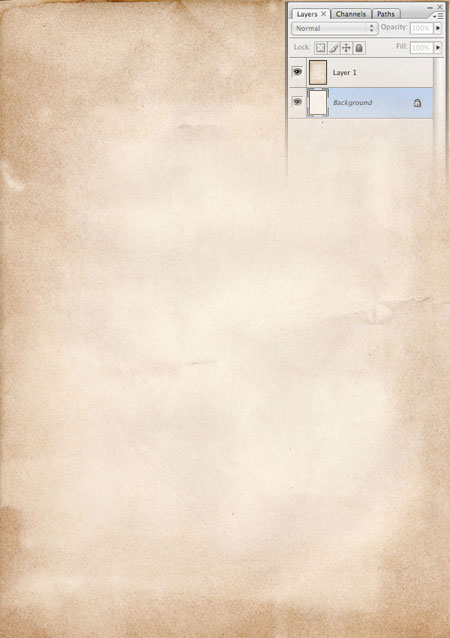
Шаг 2. Обесцветим текстуру (Ctrl+Shift+U), а затем откроем Layer Style (Стили слоев), Laye>Layer Style>Gradient Overlay (Слои>Стили слоев>наложение градиента). Здесь вам необходимо установить Blend Mode (режим наложения) – Overlay (перекрытие), Opacity (непрозрачность) 80%, градиент от белого до черного, Scale (масштаб) 129% .
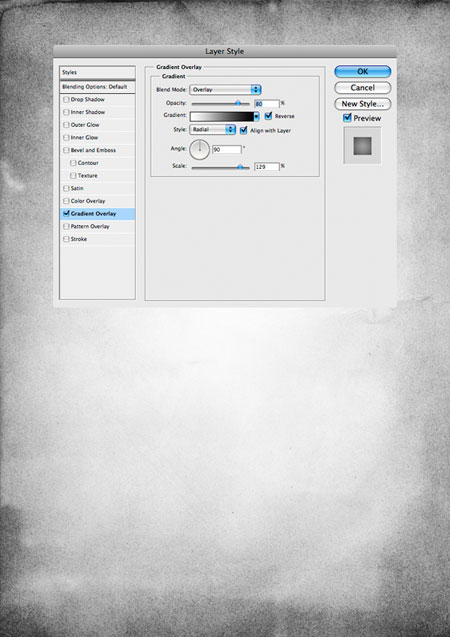
Шаг 3. Импортируем Фото старой бумаги 2. Обесцветим слой (Ctrl+Shift+U) и с помощью ластика ( Е) сотрём всё кроме трещины.
Е) сотрём всё кроме трещины.

Шаг 4. Откроем изображение с вороной, вырежем ее из изображения и импортируем в свой документ. Продублируйте слой с вороной (Ctrl+J), обесцветьте его (Ctrl+Shift+U), поменяйте режим смешивания на Multiply (умножение) и уменьшите прозрачность слоя.
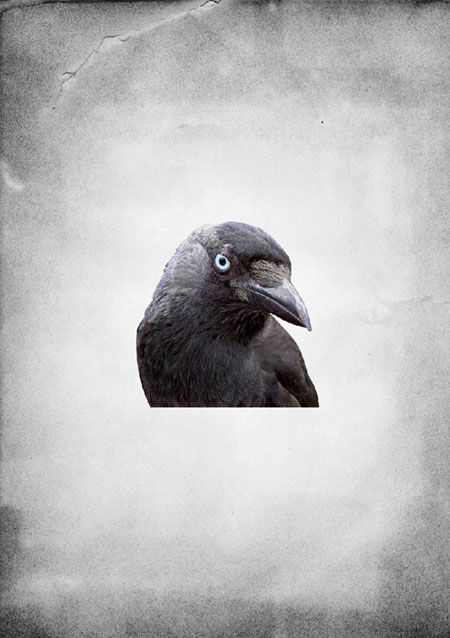
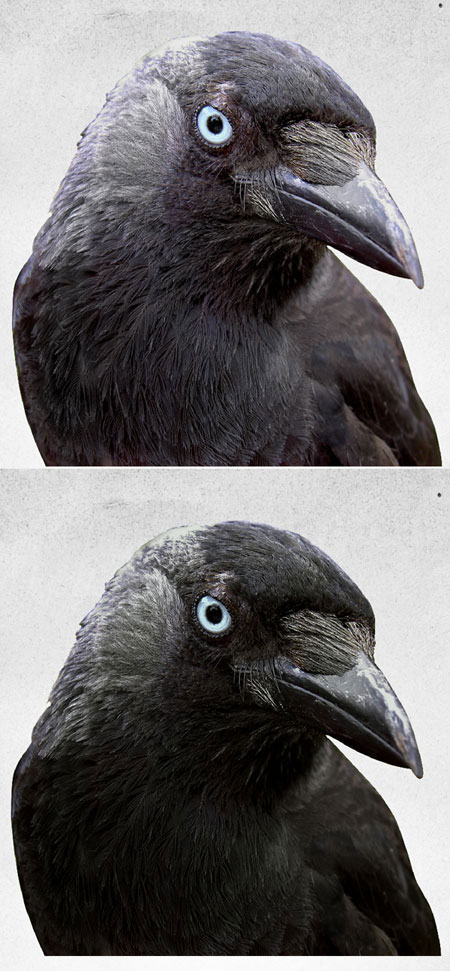
Шаг 5. Дублируйте слой. Установите режим смешивания Multiply (умножение) и прозрачность слоя 40%. Кроме того, нужно добавить больше теней и света в изображение с помощью Dodge Tool  (осветлитель) и Burn Tool
(осветлитель) и Burn Tool  (затемнитель) (О).
(затемнитель) (О).
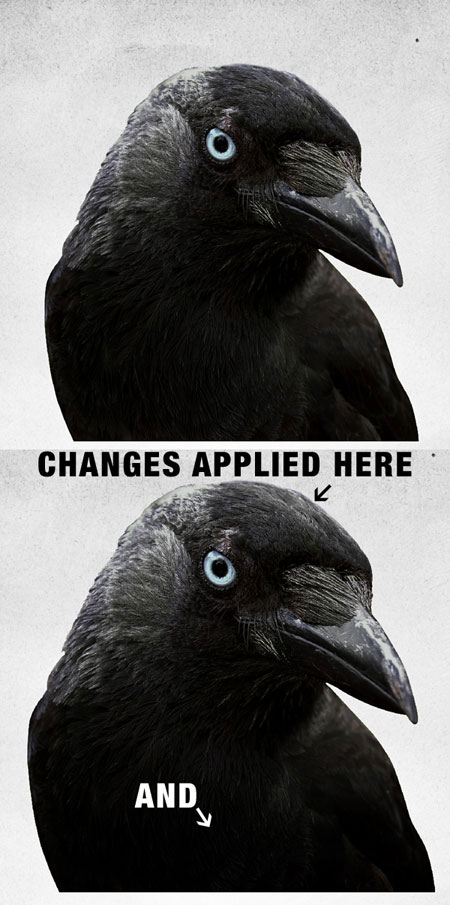
Шаг 6. Теперь создайте новую группу и поместите туда все слои с вороной. Затем создайте еще одну группу, в которой мы будем проводить изменения над вороной. Затемните еще немного ворону, дублируя последний слой, который мы создавали в 5 шаге. Теперь давайте вернем ей синие глаза назад. Для этого создадим маску на слое с вороной и с помощью черной кисти сотрем области глаз.
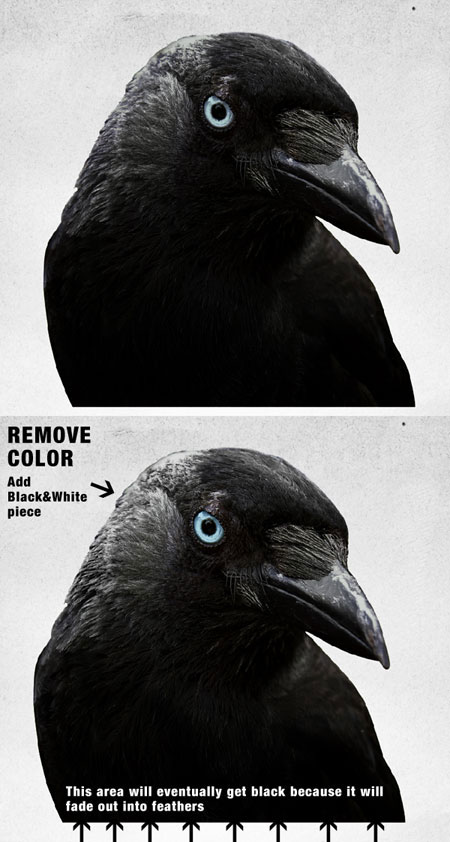
Шаг 7. Теперь начнем добавлять оперение вокруг вороны. Создадим новую группу и разместим ее под группой с вороной. В этой группе мы будем добавлять перья при помощи кистей. Посмотрите на изображения ниже для справки.
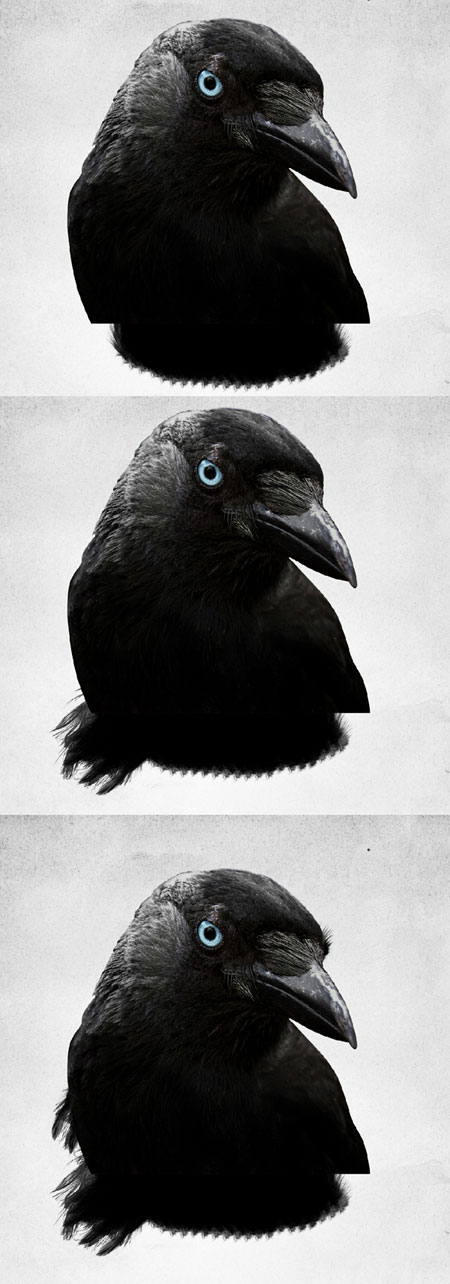
Шаг 8. В этом шаге откройте изображение пера, с которым вы будете работать и перейдите в Select>Color Range (Выделение>цветовой диапазон). Пипеткой выберите нужный для выделения цвет. Иногда результат получается не очень. Экспериментируйте с настройкой Fuzziness, чтобы получать более аккуратное выделение. Инвертируйте выделение, скопируйте его и вставьте на основной документ. Теперь обесцветьте перо помощью (Ctrl+Shift+U).
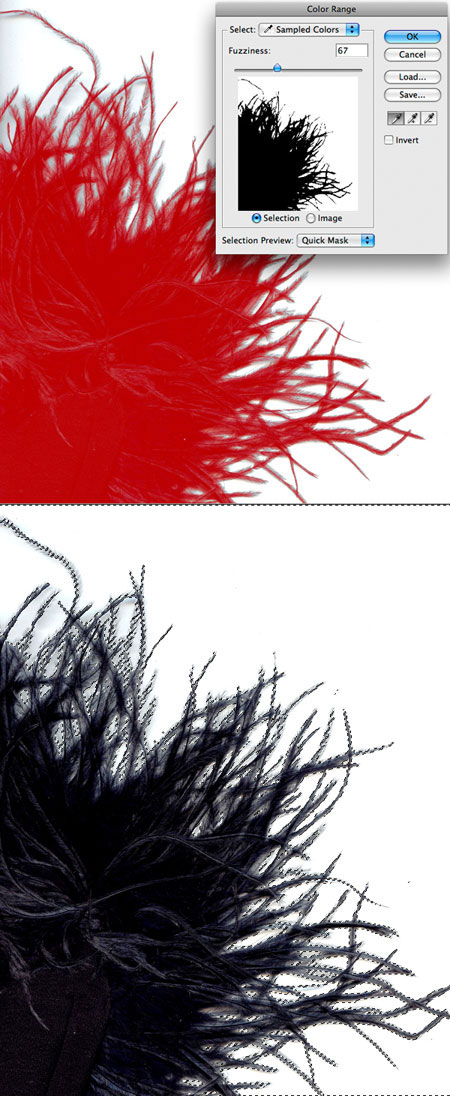
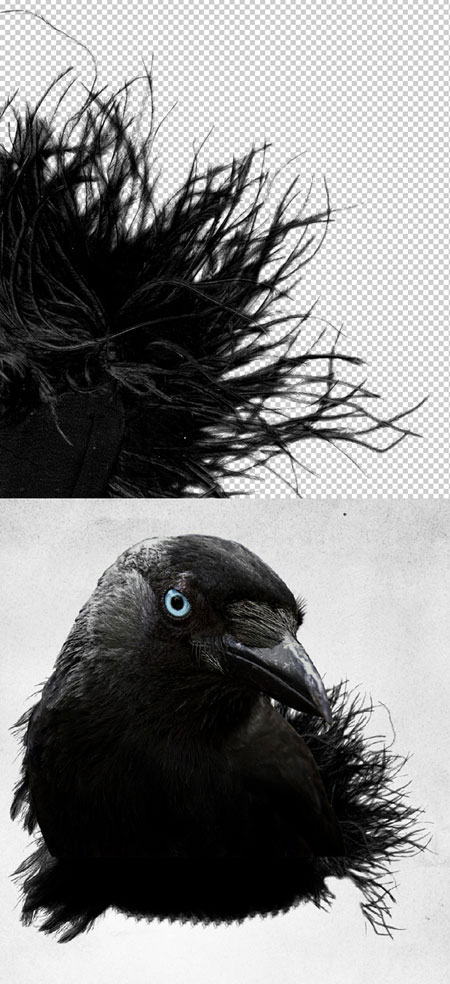
Шаг 9. Продолжайте добавлять перья с помощью кистей.
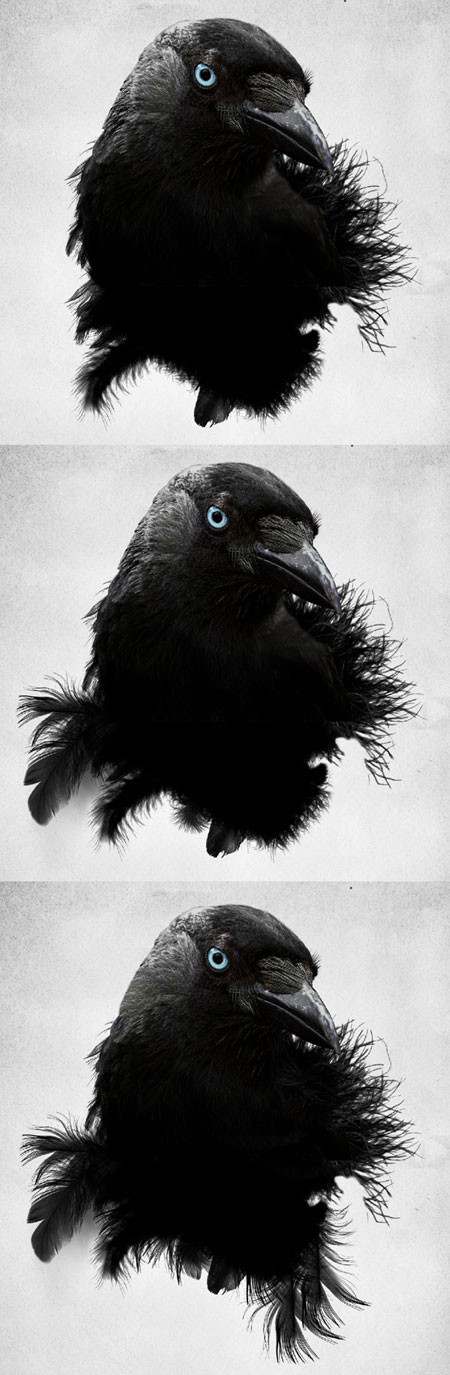
Шаг 10. Продолжаем добавлять оперение, пока не заполнятся все пустые части. Теперь добавим второе изображение вороны, изменим размер с помощью Ctrl+T и применим к изображению Flip Horizontal (отразить по горизонтали), Edit>Traysform>Flip Horizontal (Редактировать>трансформирование>отразить по горизонтали).
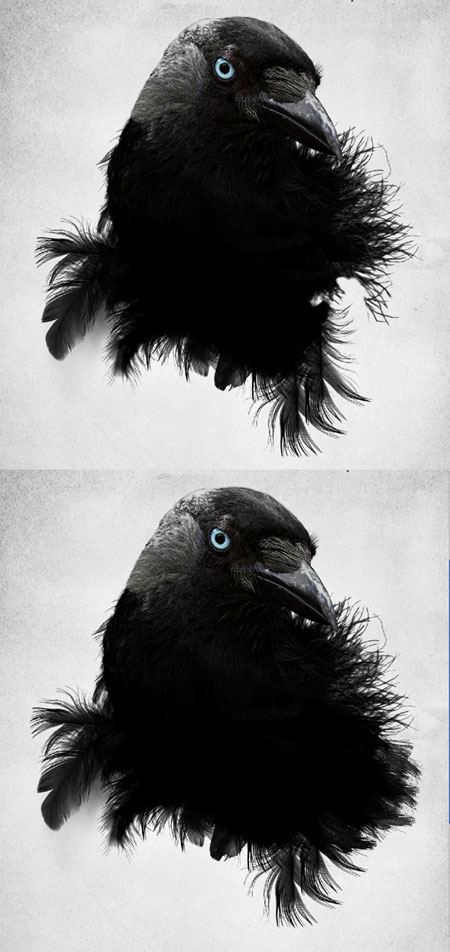
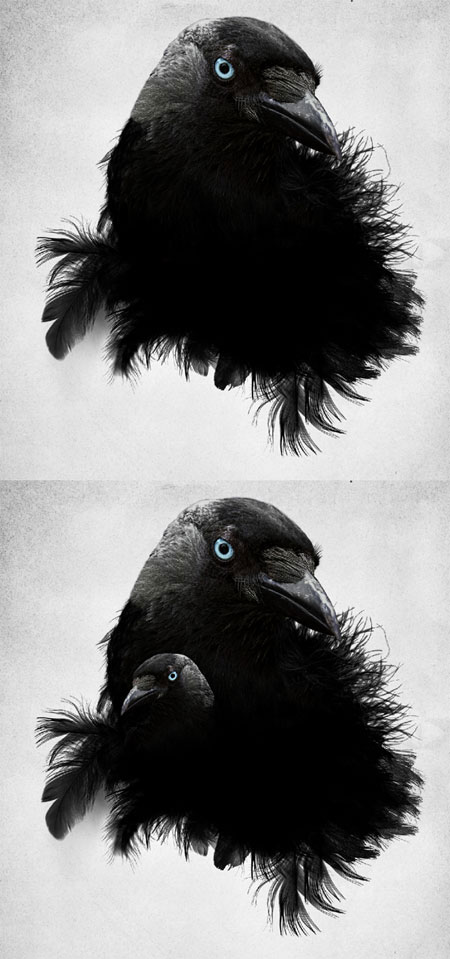
Шаг 11. Откроем другое изображение с пером и так же извлечем его из фона. Для извлечения данного изображения сделаем следующее:
1. Удаляем с изображения при помощи ластика, участки близкие по цвету с пером.
2. С помощью Levels (уровни) (Ctrl+L) изменяем цвет пера. Выделяем перо, Select > Color Range (Выделение>цветовой диапазон), затем меняем цвет на черный с белым (Ctrl+Shift+U), инвертируем изображение (Ctrl+I), дублируем его (Ctrl+J) и меняем режим смешивания на Multiply (умножение).

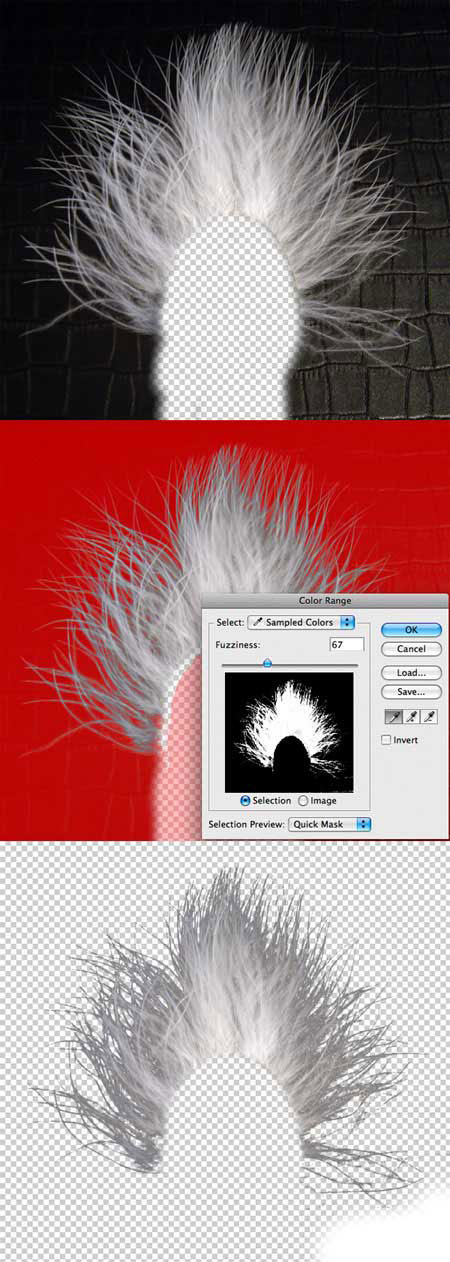

Шаг 12. Теперь поместим перо на голове птицы. Кистями продолжаем добавлять дополнительное оперение.

Шаг 13. Дублируем перо и помощью Warp (деформация) придаём вороне прическу панка.

Шаг 14. Теперь добавим перьев вокруг вороны. Открываем изображение и извлекаем эти перья из фона, используя ту же технику, как и прежде. Затем ставим каждое перо на своё место.


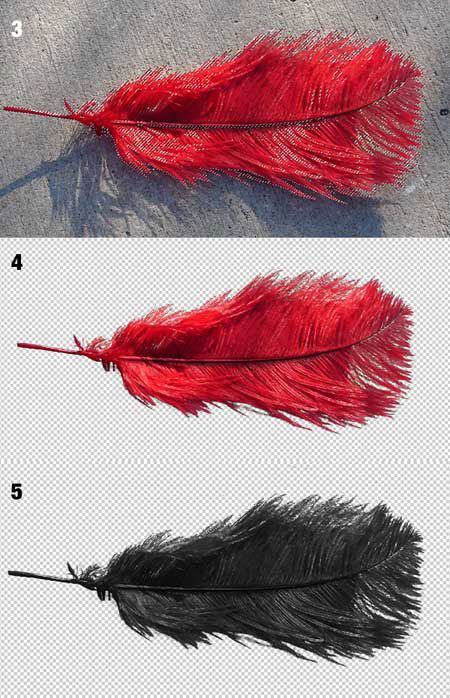
Шаг 15. В конце, чтобы добавить нашему изображению объем, добавим тень для некоторых перьев. Чтобы добавить изображению контрастности, поиграйте с настройками кривых Ctrl+M. Перья, которые парят на переднем плане, было бы хорошо немного размыть с помощью фильтра Gaussian Blur (Размытие по Гауссу) Filter>Blur>Gaussian Blur (Фильтр>размытие> Размытие по Гауссу), чтобы добавить глубину и дополнительную резкость вашей работе.

Автор: Constantin Potorac
Источник: design.tutsplus.com
Комментарии 99
pundis ты этот вопрос лучше задай на форум, там есть раздел специальный
Спасибо за урок!
Благодарю за урок.
Очень хорошо!
Спасибо. очень красивый урок. сделала портрет.
как вариант с черным вороном...
Спасибо.
Такого типа уроков много,но делать было интересно.Спасибо.
Вау.. прикольный урок)) Спасибо
Люблю ворон! Спасибо!
мне так нравится урок !
Спасибо За Уроки.
спасибо за урок) мой вариант
спасибо за урок
ох и намучилась я с этой вороной!
спасибки)
Отличный урок. Спасибо
Круто!
клевый урок!
Вот мое чудо. Решила сделать лебедей.
.. замечательный урок! спасибо!
СПАСИБО за урок!!! Было интересно!!!
Вот оценивайте)
А это мой котик
кое-что не получилось
спасибо)))
Спасибо. Моя работа.
интересная работа была
Эффектно! Спасибо!